您想将Raspberry Pi变成媒体中心,但还需要其他功能吗?也许您是使用Pi进行编程或玩Minecraft。它可能具有一般项目机器的作用,这意味着您需要定期访问Raspbian。
一个解决方案可能是手头准备好几个microSD卡,每个卡都安装了不同的操作系统。您可能已经准备好运行Raspbian,另外一个拥有复古游戏发行版,而另一个拥有OSMC,openELEC或LibreELEC。这是三个基于Kodi的Raspberry Pi发行版,也是最常见的解决方案。将其中之一写到microSD卡上以设置基于Raspberry Pi的Kodi盒很容易。
但是,如果您只有一个microSD卡,那么简单就不会容易得多吗?在Raspbian上安装Kodi吗?
请确保您正在使用Raspbian Stretch
在继续之前,您需要确保您的Raspberry Pi运行最新版本的Raspbian Stretch。该版本于2017年年中发布,因此如果您从那时起一直使用Pi,那么您确实应该进行升级。
您可以通过打开终端窗口来检查是否正在使用Raspbian Stretch。输入:
cat /etc/*-release
结果文本(请参见屏幕截图)将向您显示您正在使用的Linux操作系统和版本。
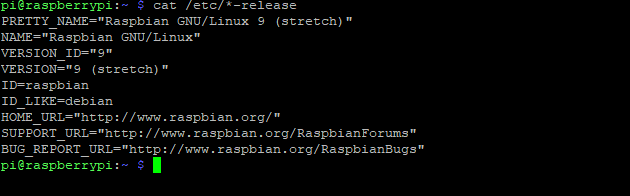
如果您使用的是旧版本,则可以从Raspberry Pi网站下载Raspbian Stretch,并将其闪存到microSD卡中。尽管可以从Raspbian Jessie内手动升级,但这是推荐的选项。但是,这样做可能会遇到问题,因此从全新安装开始总是好事。
如果刷新不适合您,请尝试使用NOOBS安装程序工具安装Raspbian。
如果您的Raspberry Pi上有以后需要在Raspbian中使用的数据,请确保先备份。
此外,请确保您使用的是Raspberry Pi 2或后来。 Raspberry Pi 3和Pi Zero均适用;遗憾的是,原始的Raspberry Pi Model B太慢,无法可靠地运行Kodi。
为Kodi配置Raspberry Pi
在安装Kodi之前,您需要确保您的Pi是正确设置。需要更改三件事:
扩展文件系统(这在首次启动Stretch时应自动发生)
更改内存分配
启用视频编解码器
此外,您需要确保设置了Broadcom桌面驱动程序。
所有这三件事都可以使用raspi-config完成。您可以在桌面上通过首选项》 Raspberry Pi配置或在命令行中访问此文件:
sudo raspi-config 扩展文件系统
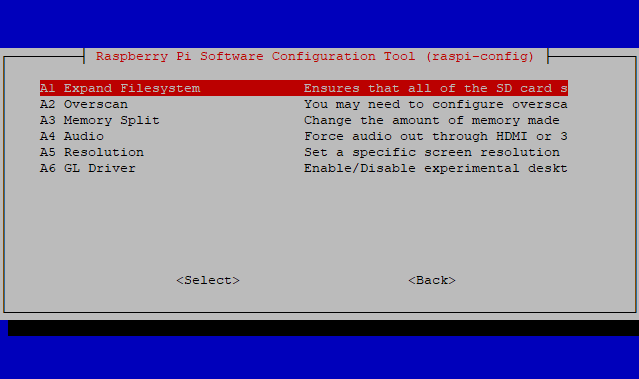
如果您尚未扩展文件系统,并且在启动时没有自动发生(这为Pi提供了更多运行软件的空间),则应
这将改善Kodi盒的整体性能,因为microSD卡上将有更多空间用于安装附加组件和缓存数据。 (默认情况下,Raspbian安装在小于microSD卡的分区中。)
要充分利用microSD卡的容量,请打开raspi-config并选择第一个选项 Expand Filesystem。 。选择确定确认选择,然后按照说明重新启动Raspberry Pi。
更改内存分割
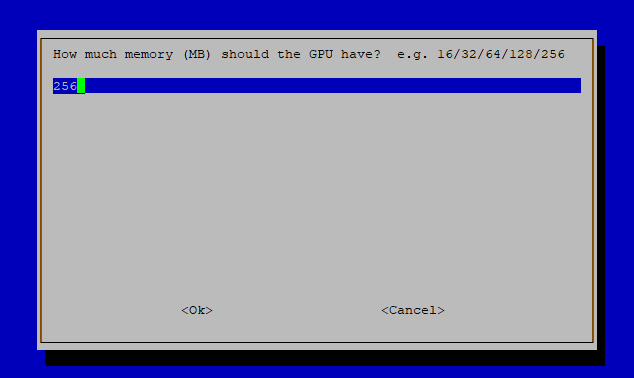
下一步,您需要更改内存分配。要在Raspberry Pi 2或Raspberry Pi 3上运行Kodi,需要256MB的GPU才能正常运行。
再次,运行raspi-config,然后转到高级选项》内存拆分,然后将拆分设置为256MB。
启用视频编解码器
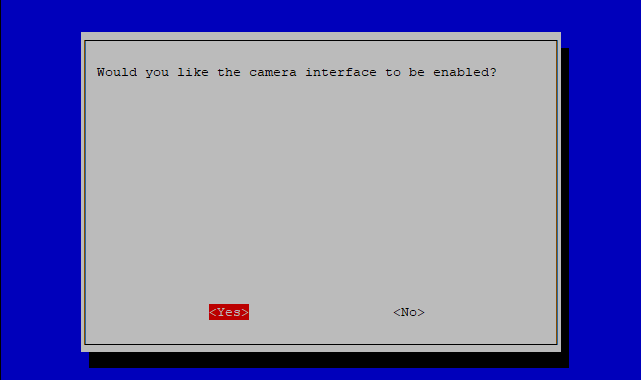
最后,您需要启用某些无法运行的视频编解码器作为标准。这些包括VP6,VP8,MJPEG和Theora等。为此,您需要启用相机。虽然不需要连接任何摄像机,但是启用此功能将确保可以使用编解码器。
通过接口选项》摄像机》是执行此操作。点击确定进行确认。请注意,您还可以通过config.txt文件来实现此更改。在Raspberry Pi的microSD卡上的/boot/目录中,这是Windows上唯一可以读取的目录。
为此,请在台式计算机上打开config.txt并添加:
start_x=1
保存文件,退出并安全弹出microSD卡,然后再放入Raspberry Pi中重新安装并重新启动。
设置正确的桌面驱动程序
您最后需要进行的预安装更改是对桌面驱动程序。如果您不在Raspberry Pi的显示器上使用Broadcom驱动程序,则Kodi将无法运行。因此,您需要确保已设置默认驱动程序。
在raspi-config中,选择高级选项》 GL驱动程序,然后设置原始非GL桌面驱动程序。选择确定进行确认,然后在出现提示时再次重新启动。
在Raspbian Stretch上安装Kodi
要在Raspbian上运行Kodi,您需要开始与基础。首先,更新软件包,然后检查更新:
sudo apt update
sudo apt upgrade
这些更新完成后,就可以安装Kodi了:
sudo apt install kodi
但是,还有更多的东西。安装Kodi只是挑战的一部分,因为您还需要对其进行一些配置。尽管这绝不是您可以使用的唯一操作系统,但它可能在Raspbian上效果最佳。
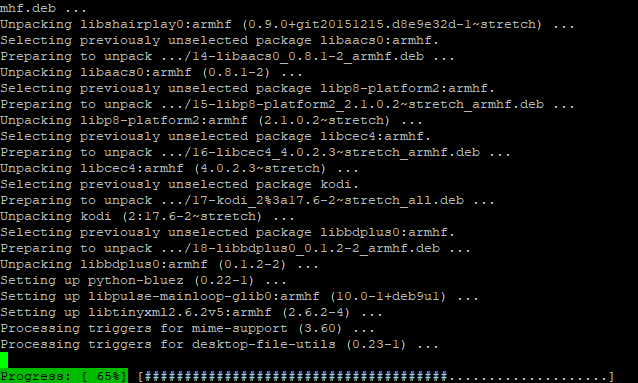
一旦Kodi下载并安装,您就可以可能需要进行一些调整。这样可以确保您从媒体中心获得最佳性能。
调整Kodi安装
Kodi应该已经可以工作,但也许您不喜欢。可以进行进一步的调整,例如选择一些其他组件,或将Kodi配置为在Pi启动时自动启动。
要找出可用的二进制附加包,请运行:
apt-cache search kodi
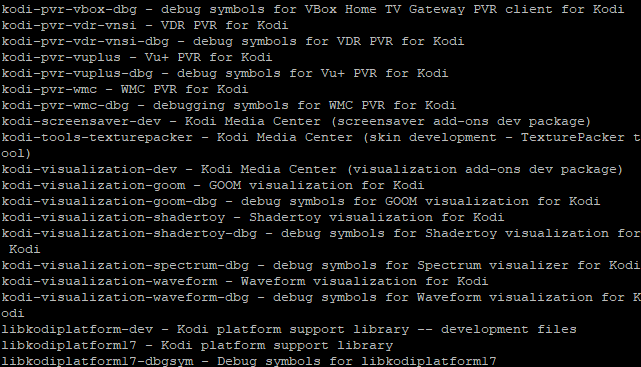
滚动浏览列表以查看可用的内容。例如,如果要添加操纵杆支持和DVBLink PVR,请使用
sudo apt install kodi-peripheral-joystick kodi-pvr-dvblink
,现在应该可以使用操纵杆控制Raspberry Pi Kodi盒并进行记录直播电视流到连接的存储设备。
同时,要指示Kodi在您打开Raspberry Pi时启动,您需要通过SSH(如何操作)或Pi上的命令行:
sudo nano ~/.config/lxsession/LXDE-pi/autostart
在此处,在最后添加一行:
@kodi
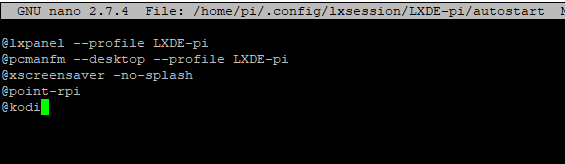
然后,保存文件并使用 Ctrl + X 退出。下次重新启动Raspberry Pi时,它应直接启动到Kodi中。同时,退出Kodi,将使您返回Raspbian桌面!
不必一定是Raspbian
我们一直专注于将Raspbian用作您的Kodi安装的基础,但这不是必须的。您可能正在使用许多其他与Raspberry Pi兼容的操作系统。没有理由为什么Kodi不应该在Ubuntu或Arch Linux上运行。
责任编辑:wv
-
raspbian
+关注
关注
0文章
17浏览量
4268 -
Kodi
+关注
关注
0文章
4浏览量
1446
发布评论请先 登录
相关推荐
Ubuntu系统的虚拟机安装步骤 如何在Ubuntu系统上编译软件
树莓派装ubuntu和raspbian哪个更好
如何在没有安装visual studio或EZ-USB FX3 SDK的win10电脑上使用FwDownloadApp.exe?
在AMD GPU上如何安装和配置triton?





 如何在Raspbian上安装Kodi
如何在Raspbian上安装Kodi


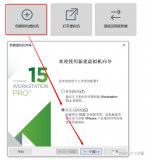










评论